正在寻找在您的WooCommerce网站上为产品库添加视频的方法?将产品视频添加到您的WooCommerce商店是一个不错的办法,并且视频可以用来快速向潜在客户传达产品的关键信息,鼓励他们做出购买决定。
虽然WooCommerce没有提供一个简单的方法来添加视频到你的产品库,但还是有一些方法可以做到这一点。在本教程中,搬主题将告诉你如何在你的WooCommerce网站上嵌入视频。
为什么要在你的WooCommerce商店中添加产品视频?
视频最新都很流行,因为它们易于查看。这就是为什么今天的社交媒体平台充斥着视频,YouTube是互联网上访问量第二大的网站。
在电子商务领域,视频可以突出一个产品的好处,并展示它将改善客户生活的具体方式。看到一个产品的行动是令人信服的,并将帮助你接触更多的客户,推动更多的销售。
你的访客也会在你的商店里花更多时间观看视频。由于谷歌信任停留时间较长的网站,在你的产品页面添加视频可以帮助提高你的商店的搜索引擎排名。
在WooCommerce商店中何处添加视频
在您的WooCommerce商店里有两个位置可以添加视频,以提高用户参与度。游客通常在这些页面上徘徊,寻找他们需要的产品。它们是
- 单一产品页面
- 商店目录和档案页
在下面的章节中,我将告诉你如何在这两个地方添加视频。
虽然WooCommerce不包括这个功能,这里以Botiga主题为例,该主题允许你在产品页面添加视频和音频。Botiga有免费和高级两个版本。你需要Botiga Pro来使用产品视频功能。
安装免费的Botiga主题
首先,你需要安装免费的Botiga主题–Botiga Pro是一个插件,为主题增加了高级功能。在你的WordPress管理区,进入外观>主题,点击添加新按钮。在搜索栏中输入 “Botiga”,然后安装并激活该主题。

下载并安装Botiga Pro插件
现在,你需要安装Botiga Pro插件。在购买并下载到您的本地计算机后,在您的WordPress管理区进入插件>添加新插件。
可以从搬主题站点下载最新汉化中文版【Botiga Pro汉化中文版|轻量快速高可定制WooCommerce电商主题介绍】
在添加插件页面,点击上传插件按钮。上传botiga-pro.zip文件,然后安装并激活该插件。

导入一个初始网站
如果你已经有产品上传到你的WooCommerce商店,你可以跳过这个步骤。然而,如果你刚刚开始,你可以导入Botiga Pro的一个入门网站,这是预先建立的带有演示产品的电子商务商店。
下面,我将导入单一产品的演示,但你也可以选择其他任何启动网站。
在你的WordPress管理区,进入 “外观”>”主题仪表板”,然后点击 “初始站点 “按钮。这将安装并激活我们的演示品导入器插件(你可以在插件页面上找到它的名字aThemes Starter Sites)。

一旦演示品导入器插件被激活,你会被自动重定向到初始网站管理页面。
在这里,找到你想导入的起始网站,点击导入按钮,这将运行导入过程,并将演示内容添加到你的商店。

寻找您的Botiga产品选项
现在,进入产品>所有产品,编辑你想添加视频的产品。
在我的演示网站上,我将编辑名为蓝牙耳机的产品。

一旦你进入编辑产品页面,向下滚动,直到你到达Botiga产品选项小部件。

在产品库中添加视频
在 “特色视频 “选项卡中,拨动 “启用视频库 “选项,并输入你想添加到产品中的视频的URL。如果你愿意,你可以为每个产品添加多个视频。
Botiga支持YouTube、Vimeo和Dailymotion嵌入。你也可以使用上传视频选项上传你自己的自带视频。要在您的产品库中添加自我托管的视频,首先您需要在媒体>添加新菜单中把视频上传到您的WooCommerce网站。一旦视频被上传,打开它,并复制粘贴视频的URL。

为你的视频设置长宽比
你可以使用长宽比选项来设置你的视频的尺寸。如果你不确定选择什么长宽比,你可以使用自动选项,让主题决定它。

一旦一切都设置好了,再滚动到页面的顶部,点击更新按钮。在一些演示网站上,将长宽比设置为16:9,下面是一个自我托管的视频如何出现在我的产品库中。

正如你在上面看到的,视频被自动添加为画廊的第一个项目。
将视频添加到您的商店目录和档案页面
除了在您的产品库中显示的视频外,您还可以为您的每个产品添加一个特色视频。特色视频将显示在您的商店目录和档案页面。您可以在每个产品页面底部的Botiga产品选项>特色视频小部件中添加特色视频。
拨动 “启用特色视频 “选项,并输入您想在目录和档案页上为该产品显示的视频的URL。你可以在你的网站上自行托管特色视频,或从第三方平台(如YouTube、Vimeo或Dailymotion)嵌入它。
如果你愿意,你可以将视频设置为自动播放,但请注意,自动播放会给一些用户带来可用性问题。

点击 “更新 “按钮,然后访问你的商店的前台。你会注意到,你产品的特色图片已经被你刚刚上传的视频所取代。

你现在该知道如何向你的WooCommerce商店添加产品视频了。
最后总结
产品有了视频,你可能会在几周内看到转换率的飙升,这里建议将视频添加到你的单品和店铺档案页面,因为这些是任何WooCommerce商店中最受欢迎的页面。
也就是说,添加视频内容往往会拖累网页,所以你的网站可能会变得比以前更沉重。确保你检查你的网站速度,并使用这个指南来减少页面加载时间。
1.本站内容仅供参考,不作为任何法律依据。用户在使用本站内容时,应自行判断其真实性、准确性和完整性,并承担相应风险。
2.本站部分内容来源于互联网,仅用于交流学习研究知识,若侵犯了您的合法权益,请及时邮件或站内私信与本站联系,我们将尽快予以处理。
3.本文采用知识共享 署名4.0国际许可协议 [BY-NC-SA] 进行授权
4.根据《计算机软件保护条例》第十七条规定“为了学习和研究软件内含的设计思想和原理,通过安装、显示、传输或者存储软件等方式使用软件的,可以不经软件著作权人许可,不向其支付报酬。”您需知晓本站所有内容资源均来源于网络,仅供用户交流学习与研究使用,版权归属原版权方所有,版权争议与本站无关,用户本人下载后不能用作商业或非法用途,需在24个小时之内从您的电脑中彻底删除上述内容,否则后果均由用户承担责任;如果您访问和下载此文件,表示您同意只将此文件用于参考、学习而非其他用途,否则一切后果请您自行承担,如果您喜欢该程序,请支持正版软件,购买注册,得到更好的正版服务。
5.本站是非经营性个人站点,所有软件信息均来自网络,所有资源仅供学习参考研究目的,并不贩卖软件,不存在任何商业目的及用途
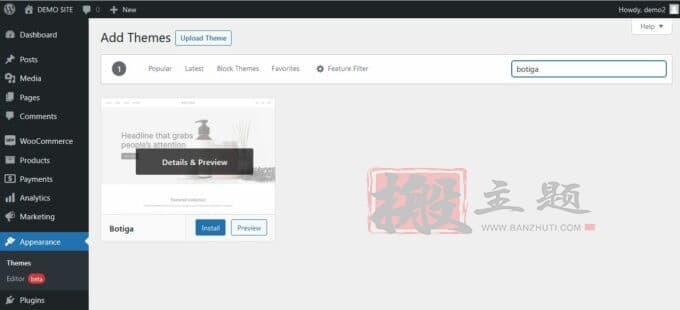











暂无评论内容